お客さまへの大切なお知らせ:膨大なサポート情報を少しでも早くお客さまにお届けするため、本コンテンツの日本語版は人間の翻訳者を介さない自動翻訳で提供されております。正確な最新情報については本コンテンツの英語版をご覧ください。
カスタムフィードバックアンケートでの依存フィールドの使用 (BETA)
更新日時 2024年 3月 7日
以下の 製品でご利用いただけます(別途記載されている場合を除きます)。
|
|
カスタムフィードバックサーベイに依存フィールドを追加入力された回答に基づいて動的フィールドでアンケートを調整します。
注:依存フィールドは、カスタムフィードバックアンケートでのみ使用できます。
カスタムフィードバックアンケートに依存フィールドを追加する
- HubSpotのアカウントにて、[自動化]>[アンケート]の順に進みます。
- 新規カスタムアンケートを作成するまたは既存のアンケートにカーソルを合わせ、編集をクリックします。
- 右側のアンケートプレビューで、依存フィールドを追加するフィールドにカーソルを合わせ、edit 鉛筆アイコンをクリックします。
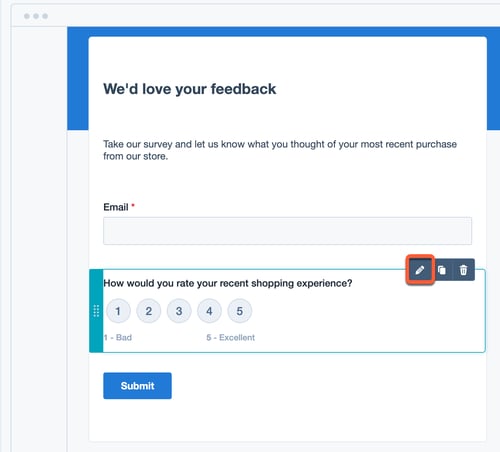
- 左のパネルで、Logicタブをクリックする。
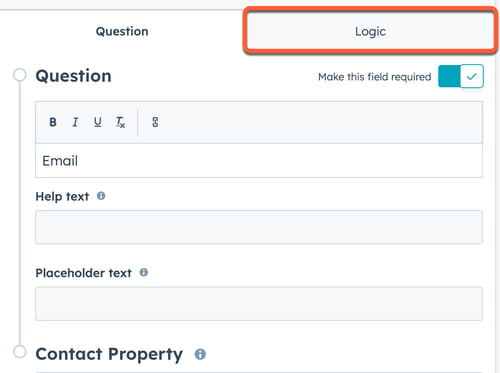
- 質問タイプドロップダウンメニューをクリックし、質問タイプを選択します。
- 最初の[プロパティー]ドロップダウンメニューをクリックし、依存フィールドのターゲティングルールを選択します。このドロップダウンメニューのオプションは、フィールドタイプによって異なります。
- フィードバックプロパティドロップダウンメニューをクリックし、質問をマップするフィードバックプロパティを選択します。新規プロパティーを作成するには、フィードバックプロパティーを作成をクリックします。
- 質問およびヘルプテキストフィールドにテキストを入力する。
- [保存]をクリックします。
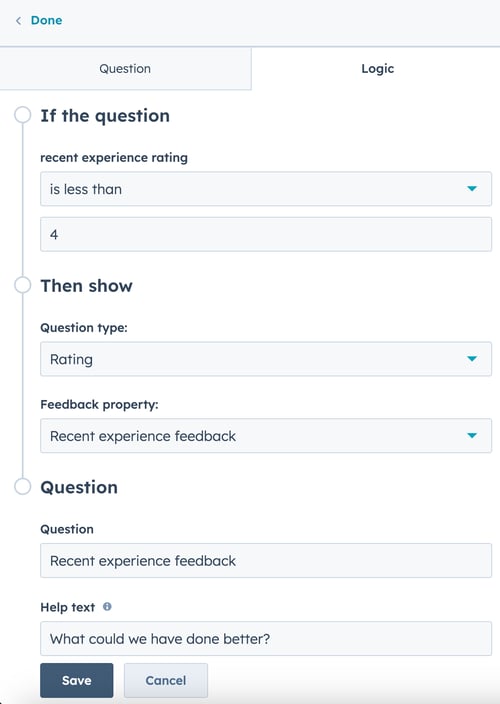
- 依存フィールドをもう1つ追加するには、+ 別のルールを追加をクリックする。
- 依存フィールドをプレビューするには、Select or add a responseフィールドに値を入力し、Previewをクリックする。すると右側のフォームが更新され、指定した値が入力されたときに条件フィールドがどのように表示されるかが表示されます。プレビューを終了するには、Clear previewをクリックします。
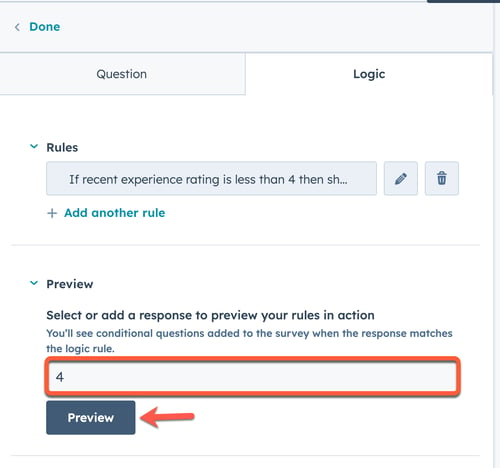
- アンケートの質問にすべての依存フィールドを追加した後、左上の完了をクリックして、アンケートに質問を追加し続けます。
BETA
Feedback Surveys
貴重なご意見をありがとうございました。
こちらのフォームではドキュメントに関するご意見をご提供ください。HubSpotがご提供しているヘルプはこちらでご確認ください。
